HP 모니터의 전원 버튼 잠금 메시지 [수정]
![HP 모니터의 전원 버튼 잠금 메시지 [수정]](https://cdn.thewindowsclub.blog/wp-content/uploads/2024/05/power-button-lockout-message-on-hp-monitor-fix-1-640x350.webp)
HP 모니터에 전원 버튼 잠금 메시지가 표시되면 이 게시물이 문제를 해결하는 데 도움이 될 것입니다. HP 및 Compaq 모니터의 전원 버튼 잠금은 우발적인 종료나 모니터 설정의 무단 변경을 방지하기 위해 전원 버튼의 기능을 비활성화하는 기능입니다. 전원 버튼을 장시간(보통 10~15초) 동안 누르고 있으면 활성화되어 다음 메시지 중 하나가 화면에 나타납니다.
전원 버튼 잠금
또는
OSD 잠금
![HP 모니터의 전원 버튼 잠금 메시지 [수정] HP 모니터의 전원 버튼 잠금 메시지 [수정]](https://cdn.thewindowsclub.blog/wp-content/uploads/2024/05/power-button-lockout-message-on-hp-monitor-fix.webp)
전원 버튼 잠금의 기본 표시는 화면에 ‘전원 버튼 잠금’ 또는 이와 유사한 메시지가 나타나는 것이지만, 전원 버튼 잠금 기능이 우발적으로 또는 의도적으로 활성화되었음을 시사하는 다른 요인은 다음과 같습니다.
- 켜거나 끌 때 절전 모드로 전환되는 모니터
- 전원 버튼 LED가 황색 또는 파란색으로 켜지거나 깜박입니다.
- 다른 버튼 컨트롤에 액세스할 수 없음
HP 모니터의 전원 버튼 잠금 메시지 [수정]
HP 모니터의 전원 버튼 잠금 메시지를 해결하려면 다음 제안 사항을 따르십시오.
- 전원 버튼이 고착되었는지 확인하세요.
- 전원 버튼 잠금 기능 비활성화
- 모니터를 공장 설정으로 재설정
- HP 지원팀에 문의
이것을 자세히 살펴보자.
1] 전원 버튼이 붙어 있는지 확인
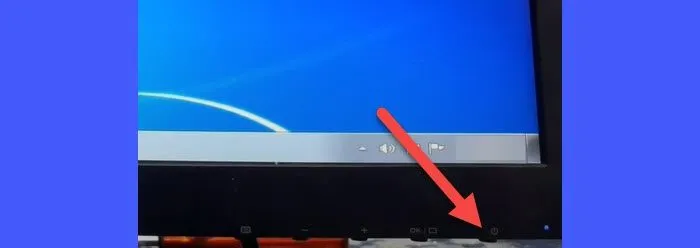
전원 버튼을 눌러 고정되어 있는지 또는 무언가가 버튼을 누르고 있는지 확인하세요. 버튼에 기름기가 묻거나 더러워진 것으로 의심되면 모니터를 VGA, 전원 케이블 및 기타 주변 장치에서 완전히 분리한 후 뒤집어보세요. 그런 다음 다목적 클리너를 사용하여 버튼을 청소하십시오.
그런 다음 버튼을 몇 초간 반복해서 누르고 닦아낸 후 완전히 건조시키세요. 모든 것을 다시 연결하고 문제가 해결되는지 확인하십시오.
2] 전원 버튼 잠금 기능 비활성화
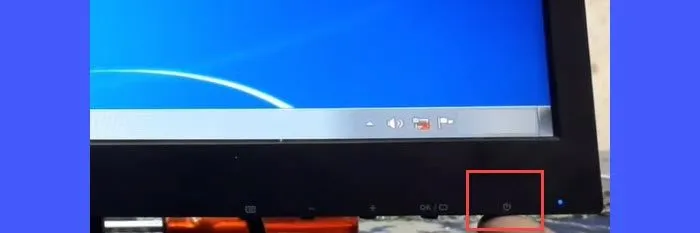
대부분의 LCD/LED 모니터에서는 전원 버튼이나 메뉴 버튼을 약 10초 동안 누르고 있으면 해당 버튼의 기능이 잠깁니다. 실수로 전원 버튼을 너무 오랫동안 누른 경우 전원 버튼 잠금이 활성화되었을 수 있습니다.
전원 버튼의 기능을 복원하려면 전원 버튼을 약 10초 동안 누르고 ‘전원 버튼 잠금’ 메시지가 사라질 때까지 기다리세요.
메뉴 버튼의 기능을 복원하려면 메뉴 버튼 을 약 10초 동안 누르고 ‘OSD 잠금’ 메시지가 사라질 때까지 기다립니다.
3] 모니터를 공장 설정으로 재설정
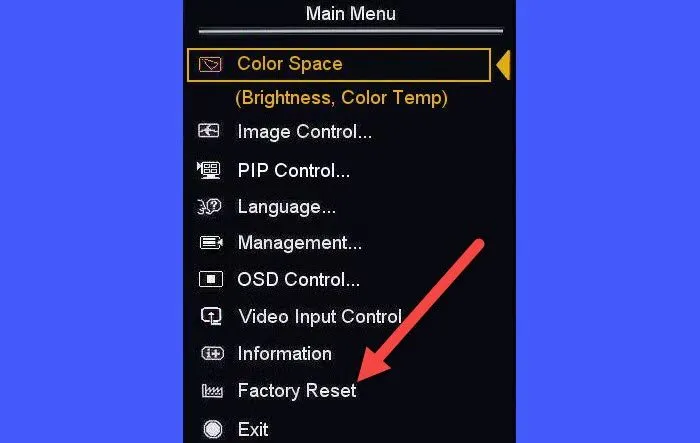
전원 버튼이 잠겨 있지만 OSD(화면 디스플레이) 메뉴에 액세스할 수 있는 경우 모니터를 공장 설정으로 재설정하여 작동하는지 확인할 수 있습니다. 단계는 사용 중인 특정 모니터 모델에 따라 다를 수 있지만 HP 모니터를 공장 초기화하는 일반적인 지침은 다음과 같습니다.
- 메뉴 버튼을 눌러 OSD 메뉴를 엽니다.
- OSD 메뉴에 들어가면 화살표 키나 유사한 컨트롤을 사용하여 옵션을 탐색합니다.
- ‘ 공장 초기화 ‘ 또는 이와 유사한 옵션을 선택하세요 .
- 예를 선택하여 작업을 확인합니다. 이 프로세스는 모니터가 공장 설정으로 다시 시작되는 데 다소 시간이 걸릴 수 있습니다.
전원 버튼과 OSD(화면 디스플레이) 메뉴가 모두 잠겨 있으면 하드 리셋을 수행해 보십시오 . 모든 케이블(HDMI, DisplayPort 등)과 모니터의 전원 코드를 분리합니다. 전원 버튼을 30~60초 동안 눌러 회로의 잔류 전기를 제거합니다. 케이블과 전원 코드를 다시 연결하고 모니터를 켭니다.
4] HP 지원팀에 문의
메시지가 사라지지 않으면 버튼 뒤에 있는 하드웨어에 결함이 있을 수 있습니다. 이 경우 모니터 모델에 따른 맞춤형 지원을 받으려면 기술자에게 문의하거나 HP 고객 지원 센터에 문의해야 합니다.
위의 해결 방법이 전원 버튼 잠금을 해제하고 HP 컴퓨터에서 전원 버튼 잠금 메시지를 제거하는 데 도움이 되기를 바랍니다.
HP 모니터가 켜지지 않는 이유는 무엇입니까?
HP 모니터가 켜지지 않으면 전원이 공급되고 있음을 나타내는 표시등을 찾으십시오. 표시등이 켜지지 않으면 전원 공급 장치 문제를 나타낼 수 있습니다. 모니터가 제대로 작동하는 전원 콘센트에 제대로 연결되어 있는지 확인하세요. 전원 관련 문제를 배제하려면 다른 전원 콘센트나 전원 케이블을 사용하십시오. 전원 버튼에 결함이 있거나 붙어 있으면 모니터 전원이 켜지지 않을 수도 있습니다. 모니터의 전원 버튼을 세게 누르고 몇 초간 누르고 있으면 작동하는지 확인합니다.
HP를 강제로 재설정하려면 어떻게 해야 하나요?
Windows가 정상적으로 시작되지 않을 때 Windows 복구 환경을 사용하여 HP 컴퓨터를 재설정할 수 있습니다. 종료 버튼을 클릭한 다음 Shift 키를 누른 채 다시 시작을 선택합니다 . 옵션 선택 (WinRE) 화면이 나타납니다. 문제 해결 > 이 PC 초기화를 선택합니다 . 화면의 지시에 따라 재설정이 완료될 때까지 기다립니다.


답글 남기기